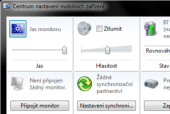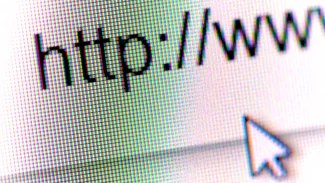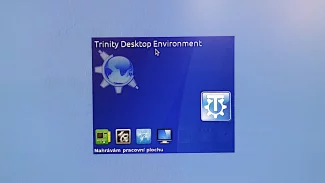V hlavním panelu Windows 7 se rychle dostanete do nastavení napájení tím, že klepnete pravým tlačítkem myši na bílou ikonku se symbolem baterie nebo zásuvky. V kontextové nabídce se mohou objevit doplňkové nástroje od výrobce počítače, ale především jsou zde tři systémové položky:
- Upravit jas monitoru
- Možnosti napájení
- Centrum nastavení mobilních zařízení
První dvě funkce otevírají stejné systémové okno. Jas monitoru v něm upravíte pomocí na první pohled nenápadného táhla ve spodní části. Není třeba nic potvrzovat, změna proběhne ihned po přesunu táhla. Zbylá část okna je stejná nebo podobná, jako byla ve Windows Vista. Čili je zde k dispozici seznam napájecích profilů, možnost nastavení akcí po stisku různých tlačítek a zavření víka a nastavení režimu spánku a vypínání displeje.
V posledním jmenovaném a v profilech najdete oproti Windows Vista navíc opět nastavení jasu zobrazení a interval pro ztmavení displeje. Výchozí hodnota jsou dvě minuty.
Centrum mobilních zařízení otevírá dialog s možností rychlého přepínání mezi napájecími profily, nastavení jasu monitoru, hlasitostí reproduktorů a s dalšími položkami. Totéž okno zobrazíte klávesovou zkratkou Win+X.
Aerofoil dovede víc
Jednoduchý program Aerofoil, který slouží k úpravě napájecích profilů ve Windows Vista a Windows 7 dovede zkombinovat výchozí systémové možnosti pro úpravu napájení s některými dalšími úpravami. První nastavení nabídne už při své instalaci. Při ní si musíte vybrat, který z profilů chcete použít při provozu na baterie, a kterému dáte přednost při provozu s elektrickým kabelem ve zdi.
Hned v další části instalačního průvodce si zapněte podporu změny hlasitosti reproduktů a postranního panelu Windows - pracujete-li ve Vistě. Dokončete instalaci a nechejte Aerofoil spustit na pozadí s ikonkou v oznamovací oblasti.
Pokud na ikonku Aerofoilu kliknete pravým tlačítkem myši, zobrazí se nabídka pro zapínání a vypínání těchto funkcí systému:
- skleněné vzhled rozhraní Aero
- ztlumení zvuku
- vypínání postranního panelu
- přepínání napájecího profilu
Pomocí kontextové nabídky dále můžete počítač rychle převést do režimu Hibernace.
V podstatě zde není až tak velký rozdíl oproti běžnému chování Windows. Vypínat Aero Glass a zvuky můžete i jinými způsoby. Zkuste však notebook se spuštěným Aerofoilem vypnout z napájení. Aero Glass se na rozdíl od standardního chování systému ihned vypne, rovněž jsou vypnuty zvuky a ukryt postranní panel.
Při přepínání na baterie tedy nemusíte myslet na to, abyste různé komponenty systému vypnuli a ušetřili nějakou energii. Po opětovném připojení do elektrické sítě zase nebudete muset Aero Glass, postranní panel a zvuky znovu zapínat - Aerofoil to udělá za vás.
Aerofoil je užitečný malý prográmek vytvořený v C++, je tedy mnohem rychlejší a šetrnější k paměti počítače, než mnoho současných aplikací psaných pro .NET Framework. V paměti zabere necelé tři megabajty. Kdo má zájem, může si stáhnout i zdrojový kód tohoto programu.